کنترل تلویزیون با گوشی یکی از راحت ترین دستاوردهای تکنولوژی گوشی های هوشمند برای شماست. مخصوصا وقتایی که کنترل تلویزیون تمام شده و یا کنترل در دسترس شما نیست خیلی راحت می توانید برنامه کنترل را با گوشی هدایت کرده و کانال مورد علاقه خودتون رو تماشا کنید. مطالعه این مطلب از شادمگ یکی از بهترین و جذابترین بخش های آشنایی با تکنولوژی برای شما خواهد بود.
کنترل تلویزیون با گوشی چگونه انجام میشود؟
با پیشرفت تکنولوژی این روزها گوشی موبایل در موارد بسیاری مورد استفاده قرار میگیرد؛ برای مثال میتوانید با استفاده از موبایل آدرس محل مورد نظر خود را پیدا کرده و یا غذای مورد علاقه خود را سفارش دهید. حتی این گوشیها میتوانند ما را در زمانی که در یک صف منتظر هستیم نیز سرگرم کنند.اما این سوال مطرح است که آیا میتوان از گوشی موبایل خود به جای کنترل تلویزیون یا سایر دستگاهها استفاده کرد و یا صدای استریو آن را کم و یا زیاد کرد؟ قبلا در مورد اتصال گوشی به تلویزیون با کابل و بدون کابل مطلبی را بریا شما به اشتراک گذاشتیم.
از طریق چند راه مختلف این اتصال برقرار میشود و میتوان از گوشی به عنوان ریموت کنترل تلویزیون استفاده کرد.
در راه اول شما از طریق وایفای گوشی و تلویزیون را به هم متصل میکنید و در ادامه به کمک برنامههای موجود میتوانید مانند کنترل به بخشهای مختلف تلویزیون دسترسی داشته باشید (این روش در واقع تبدیل گوشی به کنترل تلویزیون بدون مادون قرمز است و روش تبدیل گوشی به کنترل تلویزیون با وای فای به حساب میآید)
در روش دوم برخی گوشیهای هوشمند مانند خیلی از گوشیهای شیائومی به اینفرارد مجهز میشوند. این فناوری دقیقا مانند خود ریموت کنترل تلویزیون است و در چند مرحله ساده به شما کمک میکند تا گوشی را به کنترل تلویزیون تبدیل کنید.
روش سوم تبدیل گوشی به کنترل تلویزیون با بلوتوث انجام میشود. در این روش بلوتوث اتصال بین گوشی و تلویزیون را برقرار میکند و در ادامه شما از طریق برنامه امکان کنترل تلویزیون را خواهید داشت.
تمیز کردن صفحه تلویزیون اگر به روش صحیح انجام نپذیرد باعث ایجاد خط و خش و آسیب به تلویزیون می شود. تکنیک هایی وجود دارند که باعث تمیز شدن صفحه نمایش، بلندگوها و کنترل تلویزیون بدون آسیب رسیدن به آن ها می شوند.
۲ روش برای کنترل تلویزیون با مادون قرمز و بدون مادون قرمز
امکانی که امروزه در گوشیهای موبایل مشاهده میکنید پورت انفرارد یا بلستر مادون قرمز است. به روشهای مختلفی میتوان از این طریق از گوشی موبایل برای تبدیل گوشی به کنترل تلویزیون استفاده کرد. برندهای زیادی در گوشیهای خود از این قابلیت استفاده میکنند.
این قابلیت را صرف نظر از قیمت موبایل بیشتر در برند شیائومی از طریق مادونقرمز مشاهده میکنید. در حالی که روزبهروز این قابلیت به گوشی های دیگر هم اضافه می شود. تا در آینده نزدیک بتوان خانه هوشمند خود را تنها با یک مدل گوشی تحت کنترل در آورد.
دستگاههایی مثل تلویزیون از سیگنالهای اینفرارد و یا (IR) برای تغییر کانال و یا مواردی از این قبیل استفاده میکنند. برای تبدیل گوشی به کنترل یونیورسال، باید دستگاهی خریداری کنید که از blaster IR پشتیبانی میکند و بتواند دستوراتی را که به گوشی خود میدهید را دریافت کرده و آنها را به سیگنالهای مادونقرمز تبدیل کند. اما سوال اینجاست که برای تبدیل گوشی به کنترل تلویزیون چکار باید انجام داد؟ که در ادامه به آن پاسخ خواهیم داد.
اگر در مشخصات گوشی موبایل دقت کرده باشید این قابلیت را صرف نظر از قیمت گوشی بیشتر در مدل های گوشی شیائومی مشاهده میکنید. در حالی که روزبهروز این قابلیت به گوشی های دیگر هم اضافه میشود. دستگاههای مختلفی وجود دارد که میتوانند این کار را انجام دهند. همچنین برنامههای بیشماری وجود دارد که با استفاده از بلسترهای IR برای کنترل وسایل الکترونیکی بکار میرود. حتما مطلب ما در خصوص راهنمای خرید تلویزیون هوشمند را مطالعه کنید.
نکته مهم کنترل تلویزیون با گوشی
اگر گوشی شما دارای درگاه IR است، برای ساخت کنترل تلویزیون با گوشی، یک برنامه کنترل از راه دور تلویزیون مانند AnyMote Smart Remote را دانلود کنید. نه تنها میتوان با آن تلویزیون را کنترل کرد بلکه هر دستگاه دیگری که سیگنال IR را دریافت کند، مثل دستگاه پخش DVD و Blu-ray، تجهیزات استریو و حتی برخی از سیستمهای تهویه مطبوع را نیز میتوان با آن کنترل کرد.
این نرم افزار یکی از بهترین نرم افزارها برای کنترل از راه دور با استفاده از مادون قرمز است. به طور کلی این برنامه از ۹۰۰ هزار دستگاه دیجیتالی پشتیبانی کرده و اکثر گوشیهایی که دارای مادون قرمز هستند نیز میتوانند با این برنامه کار کنند.
بهترین جای تلویزیون کجاست ؟ آیا فقط به صرف تطبیق جا با امکانات محل قرار گیری را انتخاب میکنید یا از روی اصول و قواعد طراحی دکوراسیون؟ به شما کمک میکنیم تا با رعایت اصول اساسی بهترین جای تلویزیون را در دکوراسیون منزل پیدا کنید.
کنترل تلویزیون با موبایل با استفاده از بلاستر مادون قرمز
۱- مطمئن شوید که گوشی شما از مادونقرمز پشتیبانی میکند
این روزها اگر قصد خرید گوشی موبایل را داشته و سری به بازار زده باشید میبینید که اکثر گوشیهای مدرن حتی گوشیهای موبایل میانرده از بلستر مادون قرمز پشتیبانی میکنند. اما برای کنترل تلویزیون سامسونگ با گوشی چه کاری میتوان انجام داد؟
حال این سوال مطرح میشود که برای کنترل تلویزیون با گوشی از طریق مادون قرمز گوشی چه کاری باید انجام دهیم؟ و یا جایگاه این پورت کجاست؟ تنها کاری که میبایست انجام دهید این است که مدل گوشی خود را از قسمت تنظیمات گوشی برداشته و مشخصات آن را سرچ کنید. اگر به واژه IR blaster رسیدید گوشی شما از بلستر مادونقرمز پشتیبانی میکند.
۲- برنامه کنترل تلویزیون با موبایل IR Universal Remote app را دانلود کنید.
قبل از دانلود برنامه کنترل تلویزیون با موبایل ، منو کشویی موجود در گوشی موبایل خود را چک کنید، زیرا در برخی از مدلها اپلیکیشن IR blaster به صورت پیش فرض وجود دارد.
نکته: همه نرمافزارهای مادون قرمز برای کنترل تلویزیون با گوشی یا تبدیل موبایل به کنترل بکار نمیروند، بلکه برخی از آنها مختص برخی از برندها هستند؛ ازاینرو قبل از دانلود برنامه کنترل تلویزیون میبایست دستورالعمل این برنامهها را با دقت مطالعه کنید.
۳- اپلیکیشن IR remote را باز کنید.
۴- بعد از درخواست، بلستر IR را انتخاب کنید.
به محض اینکه برنامه کنترل تلویزیون را باز کردید، از شما میخواهد که IR blaster خود را انتخاب کنید. برای انتخاب آن و یا مجوزهای مناسب میبایست، دستورالعملهای روی صفحه را دنبال کنید.
۵- برای کنترل تلویزیون با موبایل اندروید مدل تلویزیون را از لیست انتخاب کنید.
بیشتر برنامهها مختص تبدیل موبایل به کنترل دارای لیست داخلی دستگاههای صوتی و تصویری پشتیبانی شده هستند. شما میتوانید از بین آنها انتخاب کنید. معمولاً باید ابتدا سازنده و سپس مدل را انتخاب کنید. بسته به برنامهای که از آن استفاده میکنید، ممکن است از شما خواسته شود یک کد جهانی برای این مؤلفه وارد کنید. با جستجو «کد کنترل از راه دور» در اینترنت برای مدل و میتوانید این کدها را در اینترنت پیدا کنید. همچنین برای یافتن کد خود میتوانید به سایتی مانند https://codesforuniversalremotes.com مراجعه کنید. تلویزیونها، پخشکنندههای DVD / Blu-ray، گیرندههای صوتی و موارد دیگر را میتوان با استفاده از یک بلستر IR کنترل کرد.
۶- برای تنظیم دستگاه دستورالعملهای روی صفحه را دنبال کنید.
پس از انتخاب مدل، برنامه برای اتصال دستگاه انتخاب شده دستورالعملهایی را نمایش میدهد. مراحل مختلف بر اساس برنامه و دستگاه انتخاب شده متفاوت است. پس از پایان تنظیمات، باید بتوانید از گوشی اندروید خود برای کنترل دستگاه یا کنترل تلویزیون با مادون قرمز استفاده کنید.
برخی از برنامههای مختص کنترل تلویزیون با گوشی به شما امکان اضافه کردن چندین دستگاه را میدهند. اما در نظر داشته باشید که برنامههای رایگان ممکن است تنها تعداد محدودی از دستگاهها را را به لیست خود اضافه کنند.
۷-برای کنترل با گوشی بلستر IR را به سمت دستگاهی که میخواهید کنترل کنید بگیرید.
درست مانند یک کنترل تلویزیون معمولی، بلستر IR هم برای کنترل تلویزیون تنها زمانی درست عمل خواهد کرد که دقیقاً روبهروی تلویزیون یا هر دستگاه دیگری گرفته شود. بیشتر اوقات، بلستر IR در قسمت بالای دستگاه قرار داده میشود. به سادگی کلیدها را روی صفحه دستگاه اندروید خود فشار داده تا دستگاه مورد نظر خود را کنترل کنید.
۸- عملکرد کنترل تلویزیون با مادون قرمز گوشی را آزمایش کنید:
برای تست عملکرد مادون قرمز و فعال بودن ریموت کنترل، در ابتدا دکمه پاور را فشار دهید و دستگاه را روشن و خاموش کنید، سپس عملکردهای کنترلی دیگری را امتحان کنید. این کنترلر مجازی عملکرد یکسانی با کنترلر اصلی دستگاه خواهد داشت.
۲ مرحله برای کنترل تلویزیون با گوشی بدون مادون قرمز
۱. کنترل تلویزیون با وای فای
چگونه میتوان گوشی موبایل را با وای فای به کنترل تبدیل کرد؟ برای این کار کافیست که یک مودم و یا یک گوشی دیگر داشته باشید و دستگاه تلویزیون شما هم از قابلیتهایی مثل وای فای و وای فای دایرکت پشتیبانی کند. برای اینکار مراحل زیر را دنبال کنید:
نرم افزار AnyMote Smart Remote را دانلود و اجرا کنید.
گوشی و یا تلویزیون را به یک مودم مشترک متصل کنید و یا به جای مودم از هات اسپات گوشی دوم استفاده کنید.
بعد از اتصال هر دو دستگاه به مودم اپلیکیشن را باز کرده و مدل تلویزیون مورد نظر را جستوجو کنید. بعد از انتخاب دستگاه مورد نظر میتوانید اقدام به کنترل تلویزیون کنید.
۲. تبدیل گوشی به کنترل تلویزیون با قابلیت WiFi Direct
در این روش برای تبدیل گوشی به کنترل تلویزیون نه نیازی به مودم دارید و نه گوشی دوم بلکه میتوانید از روش اتصال گوشی به تلویزیون با wifi direct گوشی خود را به کنترل تلویزیون تبدیل کنید.
در این روش تلویزیون شما حتما باید از قابلیت WiFi Direct پشتیبانی کند همچنین شما باید نرمافزاری را دانلود کنید که قابلیت اتصال مستقیم به قابلیت WiFi Direct را داشته باشد. شما میتوانید این نرمافزارها را مستقیم از سایت رسمی خود شرکت سازنده تلویزیون دانلود کنید:
اپلیکیشن مربوطه را دانلود کنید.
قابلیت وای فای و وای فای دایرکت را فعال کنید.
وای فای گوشی را روشن کنید.
و به وای فای دایرکت تلویزیون متصل شوید.
نرم افزار را باز کرده و از قابلیتهای آن برای تبدیل گوشی به کنترل تلویزیون استفاده کنید.
کنترل تلویزیون با گوشی شیائومی
اگر شما گوشی شیائومی دارید، باید بگوییم که نیازی به دانلود هیچ برنامهای نخواهید داشت و خود شرکت برنامه کنترل تلویزیون و دیگر وسایل را به صورت پیش فرض به روی گوشی شما نصب کرده است.
گوشیهای شیائومی این امکان را دارند تا دستگاههای مختلفی را مانند تلویزیون و کولر گازی را کنترل کنند و به کنترل دوم آنها تبدیل شوند. در اکثر گوشیهای این برند و در لبهی بالایی فناوری به اسم اینفرارد دیده میشود که به شما اجازه میدهد تا همهی محصولاتی که ریموت کنترل دارند را کنترل کنید.
برای دسترسی به این قابلیت باید در ابتدا مطمئن شوید که گوشی شما از اینفرارد بهره میبرد. برای این کار میتواند مدل گوشی خود را در اینترنت سرچ کرده و به دنبال جزئیات مورد نظر باشید.
به طور کلی اما گوشیهای شیائومی که برنامه Mi Remote به صورت پیش فرض به روی آنها نصب شده است از اینفرارد بهره مند هستند. پس اگر گوشی شیائومی شما برنامه Mi Remote دارد میتوانید از این قابلیت استفاده کنید.
استفاده از برنامه Mi Remote در گوشی شیائومی
به این برنامه وارد شوید و در این مرحله محصول مورد نظر خود را انتخاب کنید. این مطلب به طور مخصوص برای تلویزیون است اما در این مرحله شما امکان خواهید داشت که از لیست موجود دستگاهی دیگر را انتخاب کرده و گوشی خود را به کنترل دوم آن تبدیل کنید.
پس از انتخاب تلویزیون، برنامه از شما برند تلویزیون را سوال میکند که باید برند تلویزیون خود را انتخاب کنید. توجه داشته باشید که در این مرحله برخی برندهای ایرانی در لیست حضور ندارند و باید مثلا برای تلویزیون سام برند سامسونگ و مثلا برای کنترل تلویزیون جی پلاس با گوشی شیائومی برند الجی را انتخاب کنید.
برای کنترل تلویزیون اسنوا با گوشی شیائومی و همچنین کنترل تلویزیون ایکس ویژن با گوشی شیائومی هم باید برندهای موجود را امتحان کنید تا ببینید که گیرندهی کدام برند با تلویزیونهای اسنوا و ایکس ویژن یکسان است و به کمک انتخاب آن برند میتوانید با گوشی، تلویزیون اسنوای و ایکس ویژن خود را کنترل کنید.
البته در نظر داشته باشید که این به معنای این نیست که جیپلاس همان الجی یا سام همان سامسونگ است و گیرندههای این برندها شبیه یا مشابه به هم هستند.
برند تلویزیون
حالا که برند مورد نظر را انتخاب کردید برنامه دکمههای مختلف تلویزیون را برای شما نمایش میدهد و از شما میخواهد که آنها را به روی تلویزیون خود امتحان کنید. اگر دکمهای به روی تلویزیون شما کار میکرد گزینه Yes و در غیر این صورت گزینهی No را انتخاب کنید.
اگر گزینه No را بزنید برنامه دکمههای دیگری برای شما نمایش میدهد و این کار را تا جایی ادامه میدهد که همهی دکمههای نمایش داده شده با تلویزیون شما سازگاری داشته باشند. پس از این مرحله به روی نمایشگر گوشی شما کنترل تلویزیون و دکمههای مختلف آن ظاهر میشوند.
از این پس به راحتی میتوانید با وارد شدن به برنامه و انتخاب نام تلویزیون مورد نظر با گوشی شیائومی خود کانال تلویزیون را تغییر داده یا صدای آن را کم و زیاد کنید. دکمههای تنظیمات، بیصدا کردن و … هم موجود هستند تا تجربهای مشابه با کنترل خود تلویزیون برای شما به وجود بیاید. در واقع با این کار، تبدیل گوشی به کنترل تلویزیون همه کاره صورت گرفته است.
اگر برنامه Mi Remote به هر دلیلی به روی گوشی شما نصب نیست ولی در عین حال مطمئن هستید که گوشی شما از اینفرارد پشتیبانی میکند به راحتی میتوانید این برنامه را از گوگل پلی دریافت کنید.
کنترل تلویزیون با گوشی سامسونگ و دیگر برندهای اندرویدی
در دیگر برندها غیر از شیائومی کار کمی سختتر است و شما به یک برنامه برای انجام این کار نیاز دارید. این برنامه از طریق وای فای یا بلوتوث اتصال گوشی و تلویزیون را برقرار میکند. در ادامه برخی از بهترین برنامهها در این زمینه برای اندروید و iOS را معرفی میکنیم. پس برای کنترل تلویزیون با گوشی سامسونگ یا گوشی بدون مادون قرمز ادامهی این بخش را مطالعه کنید (این روش برای کنترل تلویزیون با گوشی هواوی، گوشی ال جی و و برندهای دیگر کارایی دارد)
برای کنترل با گوشی اندروید یکی از بهترین گزینههای ممکن Android Tv Remote Control است که میتوانید آن را به صورت رایگان از گوگل پلی دریافت کنید. پس از نصب برنامه و در گام اول گوشی و تلویزیون خود را به یک وای فای مشترک متصل کنید (یعنی تلویزیون و گوشی باید به یک مودم یکسان متصل باشند. اگر در خانه وای فای ندارید میتوانید از هات اسپات یک گوشی سوم کمک بگیرید).
حالا فقط باید برنامه را باز کرده به روی گزینهی Connect To android TV کلیک کنید تا گوشی تلویزیونهای در دسترس را به شما نمایش دهد. حالا به روی نام تلویزیون ضربه بزنید تا یک پین کد به روی تلویزیون نمایش داده شود و در ادامه با وارد کردن پین در گوشی اتصال را برقرار کنید.
زمانی که همهی این مراحل را به درستی پشت سر گذاشتید یک دی پد به روی صفحه گوشی شما نمایش داده میشود که به کمک آن میتوانید تلویزیون را کم و زیاد کرده و یا کانال را تغییر دهید.
نکته مهم
اگر این روش جواب نداد میتوانید درگام نخست بلوتوث گوشی خود را روشن کرده و پس از آن دیگر مراحل را مانند توضیحات ارائه شده در بالا طی کنید تا گوشی از طریق بلوتوث به تلویزیون متصل شود.
آیا تبدیل گوشی به کنترل تلویزیون سامسونگ و تبدیل گوشی به کنترل تلویزیون ال جی یا تبدیل گوشی به کنترل تلویزیون سونی یا مثلا کنترل تلویزیون tcl با گوشی، روش خاصی دارد؟ خیر. روش توضیح داده شده در بالا برای برندهای مختلف یکسان است و برند تلویزیون شما در این روند تغییری ایجاد نمیکند.
پس اگر نیاز به کنترل اسنوا با گوشی سامسونگ دارید یا به دنبال تبدیل گوشی سامسونگ به کنترل تلویزیون هستید باید برنامه گفته شده را دانلود کرده و اتصال را برقرار کنید.
کنترل تلویزیون با گوشی اپل
یکی از بهترین برنامههای موجود برای ساخت کنترل تلویزیون در سیستم عامل IOS برنامهی Universal Remote TV Smart است. این برنامه به شما کمک میکند تا ایفون یا ایپد خود را به کنترل تلویزیون تبدیل کنید.
این برنامه با برندهای مشهوری مانند الجی، سامسونگ، سونی و … کاملا مطابقت دارید و میتوانید به راحتی تلویزیون خود را از طریق گوشی کنترل کنید. این برنامه از طریق اتصال به یک وای فای مشترک کار میکند و باید در گام اول گوشی و تلویزیون را به یک مودم یکسان متصل کنید.
اگر گوشی ایفون دارید و همچنین برند تلویزیون شما سامسونگ است میتوانید برنامهی myTifi را دانلود و نصب کنید. این برنامه تنها برای تلویزیونهای سامسونگ امکان استفاده دارد و امکانات زیادی هم در اختیار شما قرار میدهد.
چند نکته مهم در تبدیل گوشی به کنترل تلویزیون
در زمینه استفاده از گوشی شیائومی به عنوان کنترل تلویزیون که بعید است با مشکلی مواجه شوید؛ چرا که اگر مراحل را به درستی طی کرده باشید این برنامه حتی برای تلویزیونهای قدیمیتر هم کار میکند و چون نیازی به وای فای و بلوتوث ندارد اتصال بسیار سادهتر برقرار میشود.
اما اگر از روشهای اتصال وای فای و بلوتوث استفاده میکنید و یکی از برنامههای معرفی شده را به روی گوشی خود نصب کردهاید باید بگوییم که در ابتدا اطمینان حاصل کنید که تلویزیون شما از وای فای یا بلوتوث برخوردار است.
در گام بعد و در صورت انجام نشدن فرایند میتوانید یک بار تنظیمات تلویزیون خود را ریسیت کنید تا اگر اختلالی در این بین وجود دارد از بین برود.
در نهایت هم باید گفت که برنامههای زیادی در گوگل پلی و اپ استور برای این کار وجود دارند و اگر برنامههای گفته شده در بالا برای شما عملکرد خوبی ندارد به سادگی میتوان برنامههای مشابه دیگری دانلود و نصب کرد.
و در آخر به یک پرسش پر تکرار پاسخ دهیم. آیا کد دستوری تبدیل گوشی به کنترل تلویزیون و کد تبدیل گوشی به کنترل تلویزیون وجود دارد؟ در یک کلمه خیر! چنین مفهومی وجود ندارد و شما باید این کار را از طریق وایفای، بلوتوث و یا اینفرارد انجام دهید و روش دیگری برای این کار وجود ندارد.

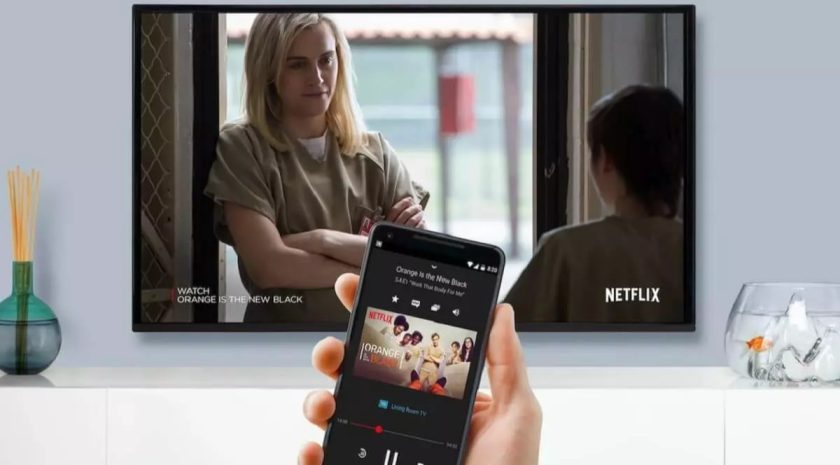

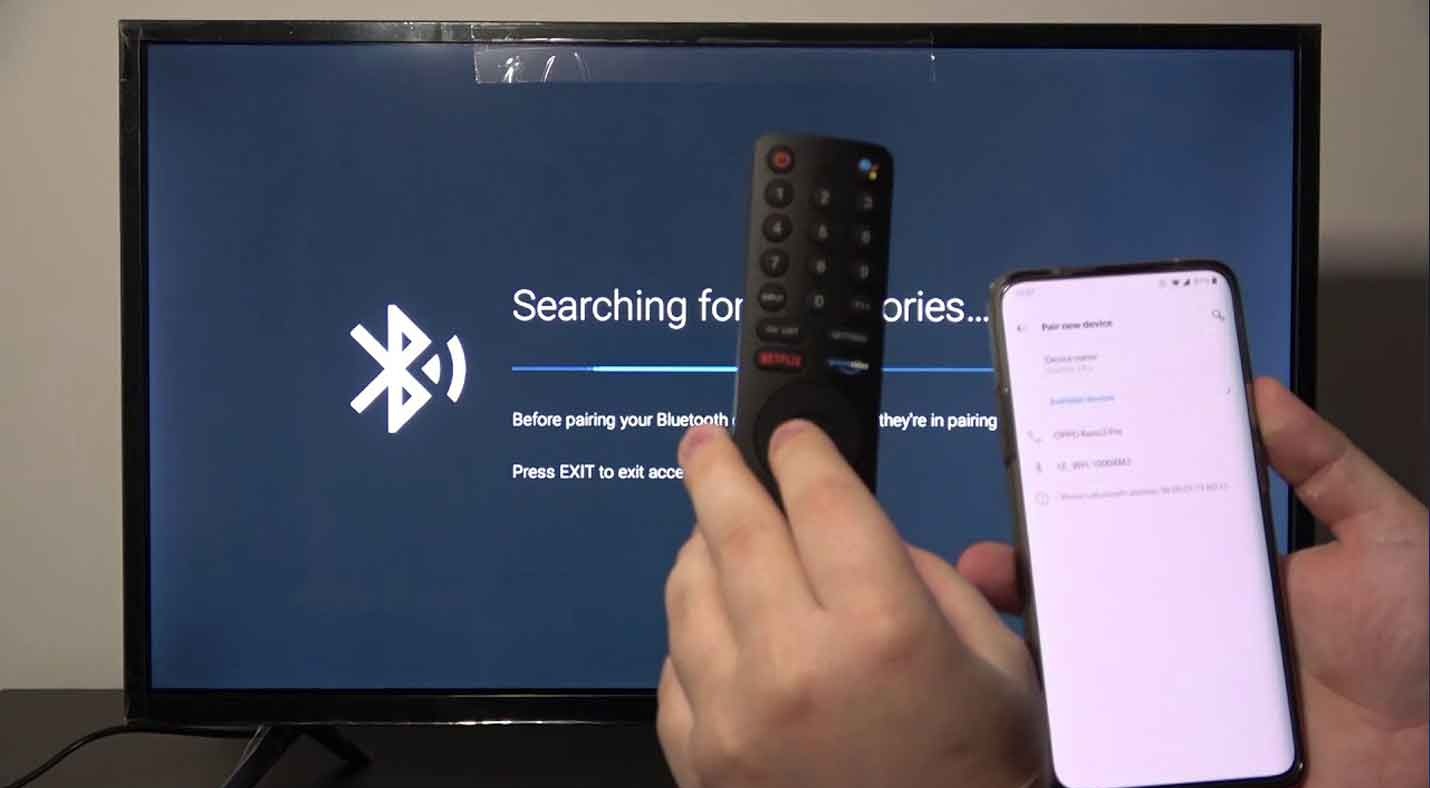


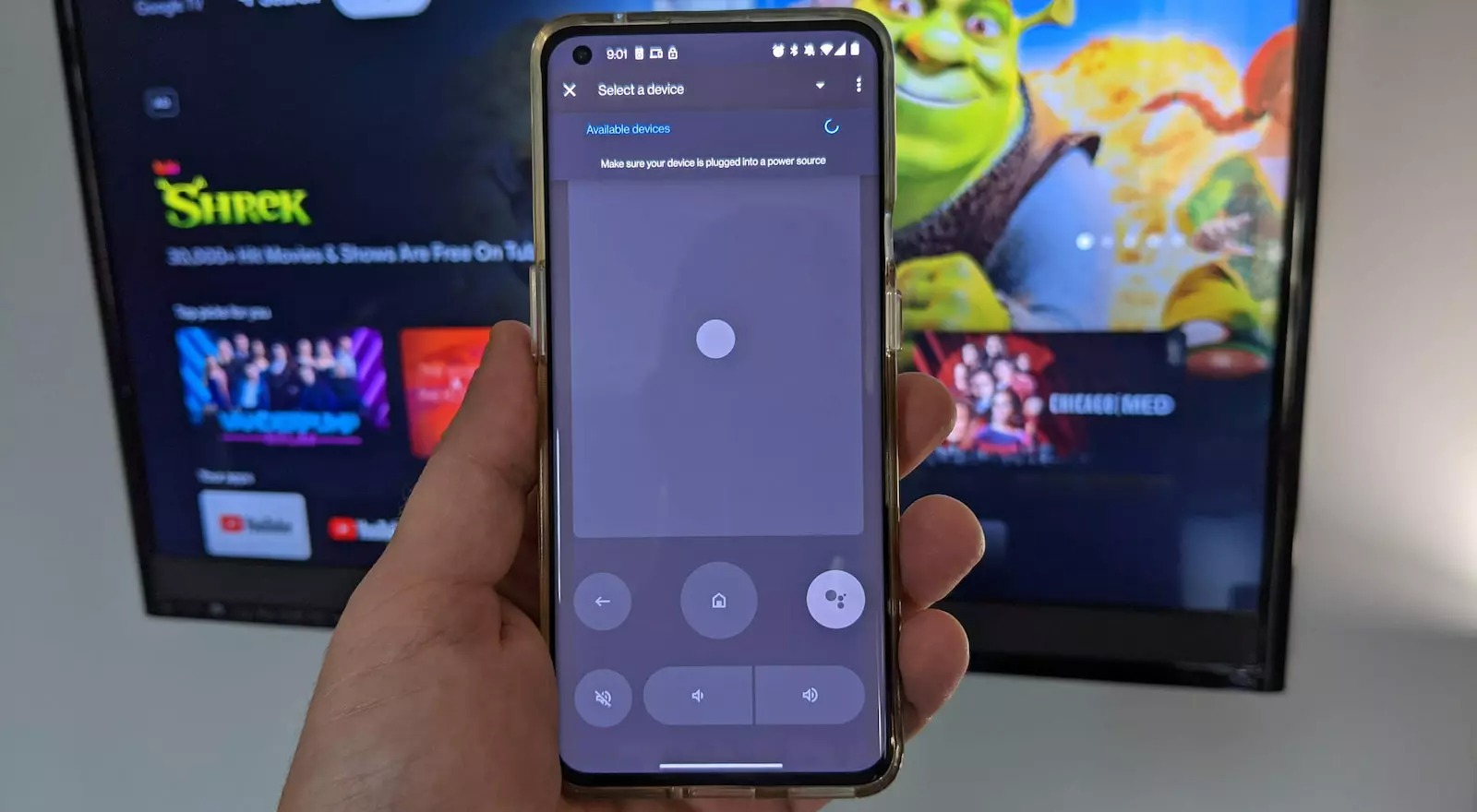

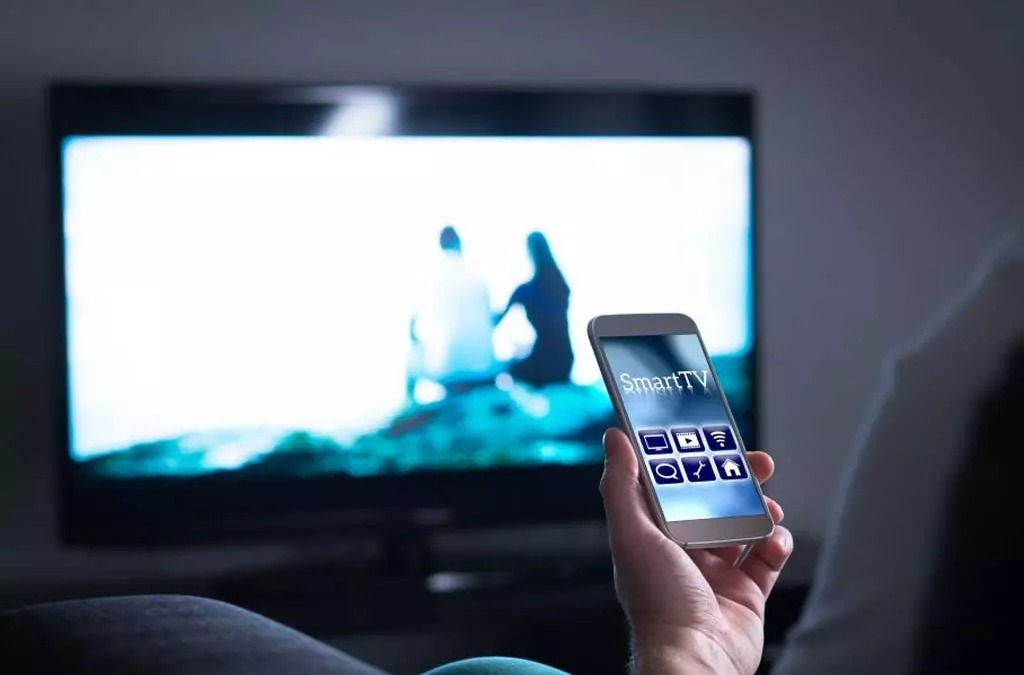

یعنی دیگه دنبالش نگردیم(:
امیدوارم مطلبمون برای شما مفید بوده باشه .
برا تنبلا عالیییه
ممنون که نظراتتون رو با ما به اشتراک می گذارید